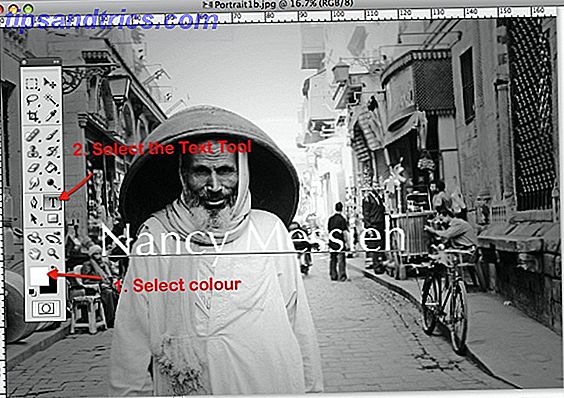FreeNAS er et gratis, åpen kildekode-BSD-basert operativsystem som kan gjøre hvilken som helst PC til en stasjonær filserver. I dag skal jeg gå gjennom en grunnleggende installasjon, sette opp en enkel fildeling og sette opp ting slik at du kan få tilgang til filene dine hvor som helst over Internett ved hjelp av kryptert sikker FTP over SSH-alternativet.
FreeNAS er et gratis, åpen kildekode-BSD-basert operativsystem som kan gjøre hvilken som helst PC til en stasjonær filserver. I dag skal jeg gå gjennom en grunnleggende installasjon, sette opp en enkel fildeling og sette opp ting slik at du kan få tilgang til filene dine hvor som helst over Internett ved hjelp av kryptert sikker FTP over SSH-alternativet.
Krav og alternativer
For å sette opp dette i dag, trenger du enten en fungerende FreeNAS-installasjon som allerede er satt opp og kjører, eller:
- Den siste installasjonen ISO fra FreeNAS nedlastingssiden.
- En ekstra datamaskin eller VM.
- En USB-pinne 4 GB eller større.
I tillegg til å sette opp ekstern tilgang, trenger du også:
- Muligheten til å konfigurere ruteren til enten videresend porter eller oppsett dyndns adresser.
- En Internett-leverandør som ikke blokkerer hver port.
Hvis FreeNAS ikke er din ting, er det noen alternativer:
- Microsoft Windows Home Server Er Windows Home Server den mest pålitelige sikkerhetskopierings- og filserveren? Er Windows Home Server den mest pålitelige sikkerhetskopierings- og filserveren? Windows Home Server er en av de dunkle Microsoft-produktene som du aldri visste at du trengte. Det er rock solid pålitelig, enkel å administrere med et kjent Windows-grensesnitt, og mitt personlige valg for et hjem ... Les mer er mitt nåværende valg av hjemmefil og backup server, og er en absolutt stjele på bare $ 49 for en OEM-lisens.
- Amahi Home Server Hvordan sette opp en hjemmeserver med Amahi [Linux] Hvordan sette opp en hjemmeserver med Amahi [Linux] Read More er en gratis, Linux-basert løsning som kommer komplett med en app-butikk for å legge til funksjonalitet med ett klikk installasjoner. Den er godt utviklet, men noen funksjoner som diskbassing er fortsatt litt sketchy for den gjennomsnittlige brukeren, og det krever noen ganger litt kommandolinje hacking for å få ting akkurat.
- En ruter med DD-WRT De beste 6 alternative firmaene for ruteren De 6 beste alternativene til ruteren Alternative firmwares tilbyr flere funksjoner og bedre funksjonalitet enn lagerfirmaer. Her er noen av de beste som skal brukes. Les mer hacked på den og en USB-harddisk vedlagt kan også utføre den samme funksjonen, men igjen er det mye hacking involvert for å få det til å fungere riktig.
Installasjon
Først opp, FreeNAS er ikke noe du vil være dual-oppstart, og det kommer ikke engang med et fint grafisk partisjoneringsverktøy. Hvis du installerer til din hyggelige 1TB-stasjon, vil plassen bli bortkastet. Du må installere FreeNAS til enten en USB-stasjon eller et SD-kort hvis PCen støtter dem.
Hvis du er usikker, prøv først på en virtuell maskin (vår guide til VirtualBox skal hjelpe deg der). For å skrive denne veiledningen brukte jeg Parallels på Mac, men det har problemer med oppstart fra USB-enheter, slik at du må opprette en egen 4 GB intern stasjon for at den skal installeres også.
Ved oppstart velger du standardalternativet øverst og sørg for å velge riktig installasjonssted. Fjern CDen eller ta av bildet når du er ferdig, og start på nytt.

Når det er installert, bør det være en web GUI-URL oppført, slik at du kan bytte tilbake til hoved-PCen din og fortsette å konfigurere ting over LAN.
Klikk på Brukere -> Endre passord for å herde systemet - som standard er det ingen administratorpassordsett. Deretter klikker du Brukere -> Legg til bruker og fortsett å opprette din egen vanlige brukerkonto. Vi bruker dette for å godkjenne senere.
Konfigurer en del
Konfigurere en del innebærer først å legge til et "volum" - det vil si en harddisk - og deretter opprette en del. Hvis du har mer enn én stasjon, kan du konfigurere dem som en programvare RAID Hva er RAID-lagring og kan jeg bruke den på min hjemmekino? [Teknologi forklart] Hva er RAID-lagring og kan jeg bruke den på min hjemme-PC? [Teknologi forklart] RAID er et akronym for Redundant Array of Independent Disks, og det er en sentral funksjon av serverhardware som sikrer dataintegritet. Det er også bare et fancy ord for to eller flere harddisker som er tilkoblet ... Les også også for økt dataintegritet, men jeg vil ikke gå inn på detaljer om det i dag.
Klikk på lagringsknappen på toppmenyen.

Klikk på opprett volum . Navnet du tilordner spiller ingen rolle, men du må sørge for at du sjekker ut stasjonene du vil være i volumet. For vårt formål har jeg en stasjon jeg legger til.

Du bør nå se at du har 1 'aktiv' volum oppført. Klikk på endringsrettigheter og la eieren av gruppen brukeren du opprettet før, samt slå av i avmerkingsboksen for gruppen -> Skriv tillatelse. I en ekte verdensscenario vil du opprette en gruppe for alle brukere og tilordne eierskap til det heller, til en enkelt bruker, men med tanke på testing, er dette greit.

Deretter klikker du på fanen deling . Her kan du velge mellom Apple, Unix eller Windows-aksjer. Jeg bytter til en Windows-del for nå, og klikker Legg til Windows Share . Den eneste vanskelige delen om hva som kommer opp, er å velge mappen - jeg har nettopp laget min roten til volumet / mnt / drive1 som jeg la til.

Du må også aktivere CIFS-tjenesten, som starter Windows, deler "lytteren". Klikk på Tjenester -> Kontrolltjenester fra sidefeltet og veksle på CIFS . Slå på SSH mens du er på denne skjermen, som vi senere bruker til å sikre sikker FTP (ikke aktiver den vanlige FTP-tjenesten skjønt).

På dette tidspunktet bør du få tilgang til aksjen fra en Windows-maskin - hvis den ikke vises på nettverket ennå, skriv bare \\ freenas direkte inn i adresselinjen for å tvinge den. Hvis du skriver // freenas, får du tilgang til webgrensesnittet i stedet - godt å vite.

Nå som du har bekreftet at Windows-delen fungerer, la vi flytte til ekstern tilgang til dataene dine.
DynDNS
For å kunne bruke en enkel URL for å få tilgang til filene våre, skal vi tildele en gratis, dynamisk DNS-adresse til vår hjemme-IP. Gå over til DynDNS for å sette opp en gratis konto.

Du må også bekrefte e-postadressen. Når det er gjort, vil du bli presentert med en serviceplanside. I liten skrift nederst er lenken for å sette opp din gratis konto for opptil 2 vertsnavn. Klikk det.

Skriv inn ønsket vertsnavn (du kan velge forskjellige domener fra rullegardinmenyen), og klikk deretter på den blå teksten som viser din IP. Dette fyller automatisk inn din IP-adresse.

Port videresending
Dette er en annen konfigurasjon for hver ruter, så det er veldig vanskelig å vise deg hvordan det skal gjøres på din eksakte modell. For meg har jeg tilgang til ruterkonfigurasjonen på 192.168.0.1, og klikket på Port Forwarding.

Du må videresende SSH-tjenesteporten - 22 - til FreeNAS interne IP. Dette er .11 i mitt tilfelle.
Test:
Først, la oss se om vanlig SSH fungerer. Fra en Linux- eller OsX-terminal, skriv inn:
Brukernavnet du opprettet tidligere, og domenet er adressen du valgte på DynDNS. Du kan få en feil om å verifisere ektheten til verten, men ikke bekymre deg, skriv JA for å koble til uansett.
Hvis du ser en gjeng med tekst, vet du at det fungerer.

Nå åpner du favorittfTP-programmet og angir i samme detaljer - brukernavn, DynDNS-domenet, passordet - men sørg for at protokollen er satt til SFTP - dette er avgjørende.

Hvis alt gikk bra, bør du bli presentert med en rett oversikt over hele filsystemet, slik at du nå kan bore ned i den nøyaktige mappen eller dele du vil ha tilgang til. Gratulerer, du har nå full tilgang til aksjene dine fra hvor som helst i verden!

Vi har egentlig bare bare skrapet overflaten av hvor kraftig FreeNAS er - jeg håper å markere noen av de andre funksjonene i fremtiden, så hold deg oppdatert. Jeg håper du også prøvde å kopiere en fil over for å se hvor raskt det er også. Problemer og kommentarer er velkomne som alltid, men hvis problemet ditt er veldig teknisk, kan du få et bedre svar ved å crowdsourcing det til vårt tekniske nettsted.